win10分屏的使用方法 win10分屏功能怎么使用
更新时间:2023-05-23 14:07:42作者:zheng
在win10操作系统中我们可以在一个屏幕中同时显示多个窗口,非常的方便,那么该如何使用分屏功能呢?今天小编给大家带来win10分屏的使用方法,操作很简单,跟着小编一起来操作吧。
方法如下:
1、二分屏对当前的任务窗口使用快捷键#Win+←/→#,即可实现二分屏操作!
窗口会自动向左或者右缩小成屏幕的一半画面,同时。电脑的另一半屏幕生成窗口视图,我们就可以选择正在运行的其他窗口来填补剩下的屏幕画面。

2、三分屏在二分屏幕的基础上,按下快捷键#Win+↑/↓#,即可实现三分屏操作!

3、四分屏在二分屏幕的基础上,按下快捷键#Win+↑/↓#,即可实现四分屏操作!
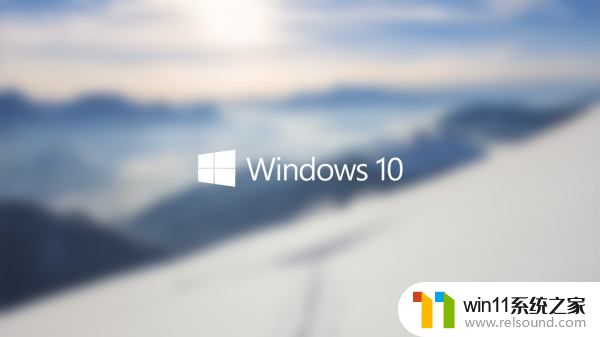
以上就是win10分屏的使用方法的全部内容,还有不清楚的用户就可以参考一下小编的步骤进行操作,希望能够对大家有所帮助。















